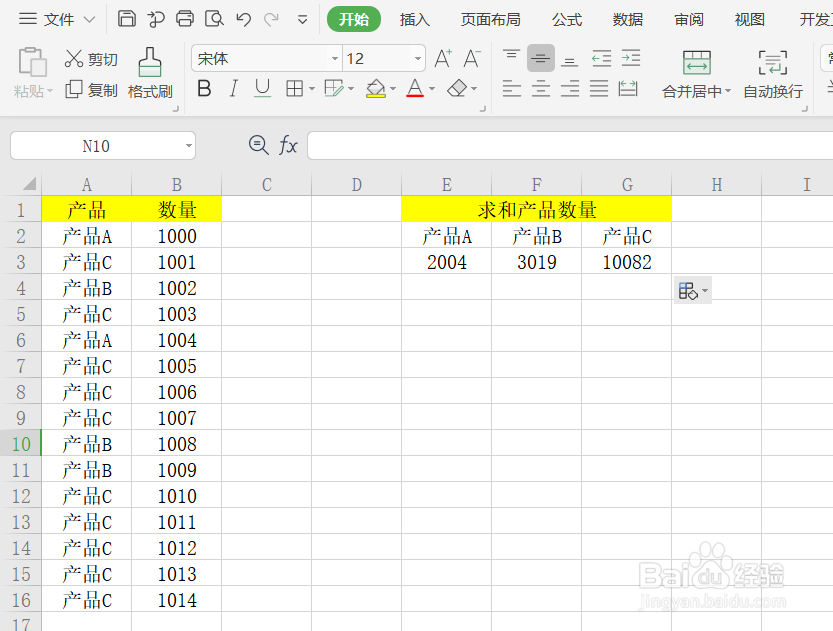1、我们嚼但匙噻首先来看下初始表格,我们可以看到表格中有3类产品,但是它们的顺序是非常混乱的,下面小编一步步教你不同类型的产品分别求和。见下图!
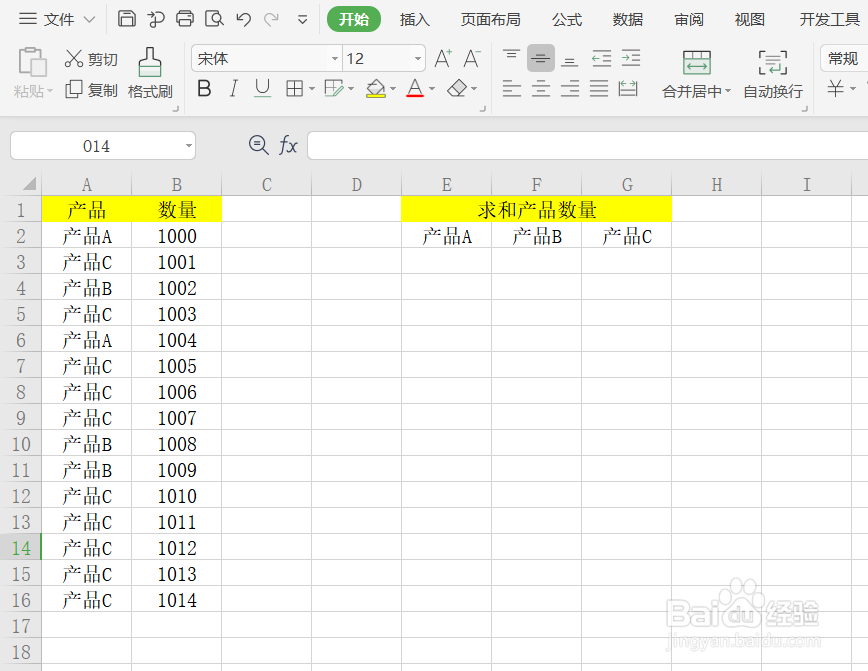
2、在右边【产品A】下面的单元格输入函数=sumif(),见下图所示!
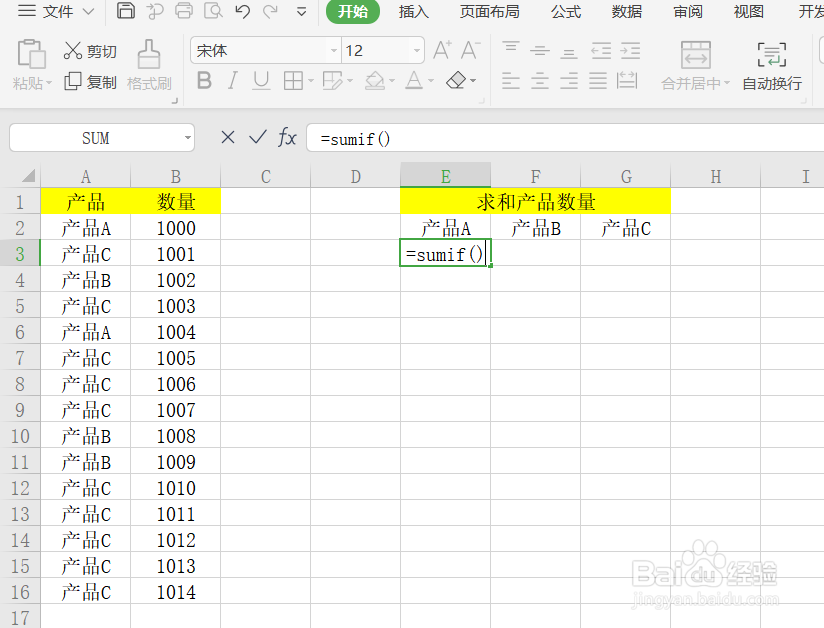
3、用鼠标选择区域,在这里鼠标选中【产品】这一列,然后输入逗号。见下图所示!
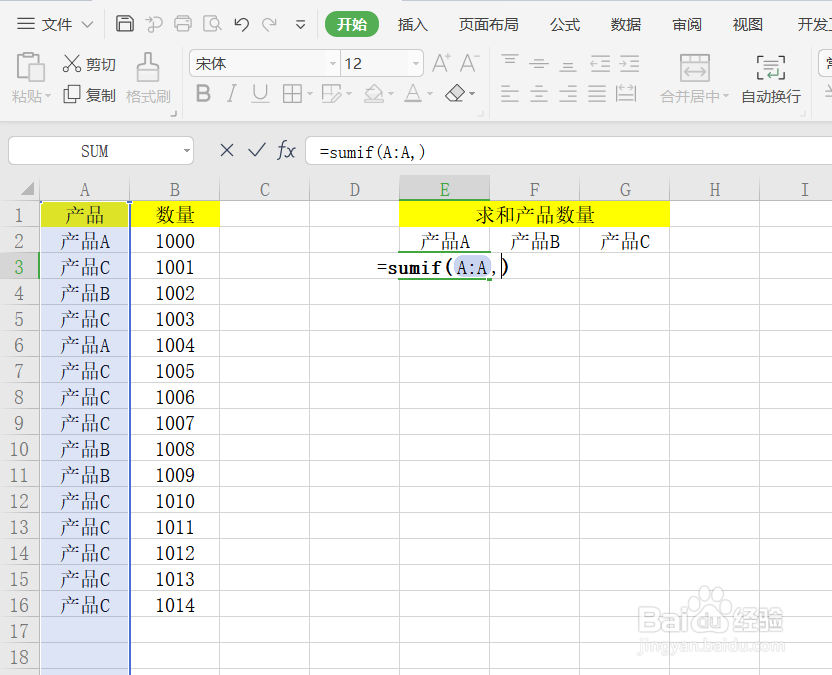
4、输入条件,我们直接用鼠标选择右侧的【产品A】的名称即可,后面输入逗号。
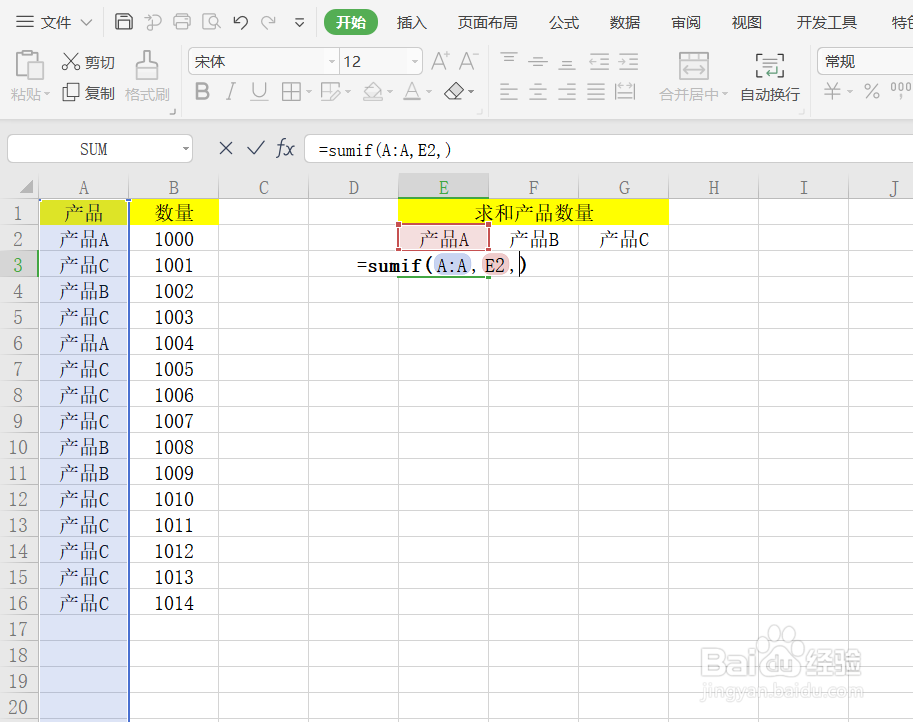
5、输入求和区。用鼠标选中【数量】这一列作为求和区,最后按下enter键即可。
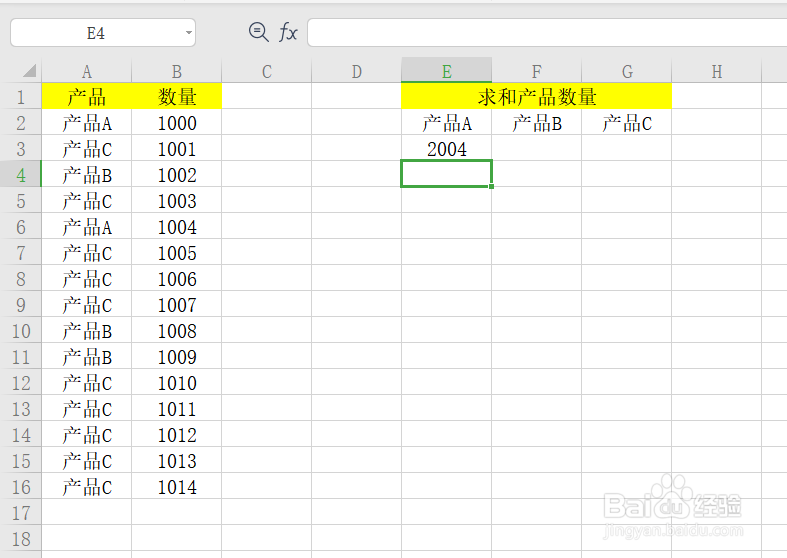
6、我们用鼠标进行直接填充【产品B】和【产品C】时,出现了错误。为什么呢?见下图!
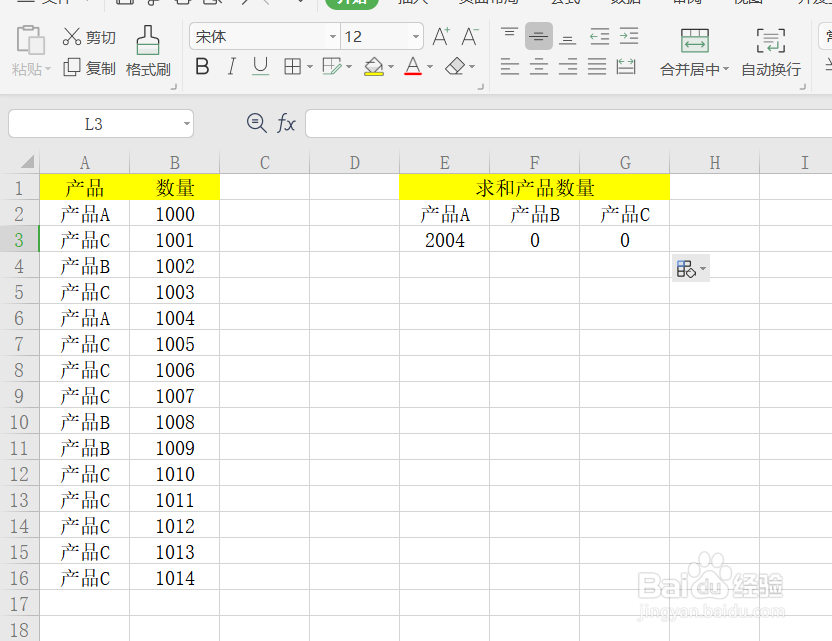
7、原因是我们的函数需要修改下!我们需要将A列和B列进行锁定下,见下图所示。
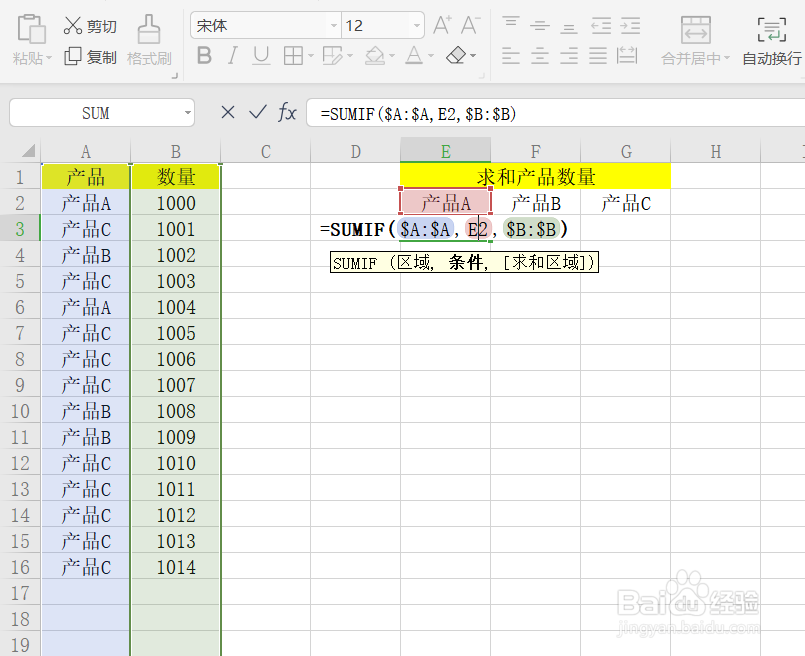
8、我们最后来看下填充后的效果图吧!非常方便的小技巧。